Boot9strap telepítése (safecerthax)
Technikai részletek (opcionális)
Kompatibilitási megjegyzések
A safecerthax kompatibilis minden Old 3DS and Old 2DS konzollal minden régióban az 1.0.0 verziótól a 11.14.0-ig.
INFO
Ez az exploit nem működik az New 3DS, New 3DS XL, vagy New 2DS XL készülékeken. Mielőtt folytatnád, kérjük ellenőrizd, hogy a moddolandó konzolod Old 3DS, Old 3DS XL, vagy Old 2DS.
Amire szükséged lesz
- A SafeB9SInstaller legfrissebb verziója (közvetlen letöltés)
- A boot9strap legfrissebb verziója (közvetlen letöltés)
- A Luma3DS legújabb kiadása (a Luma3DS
.zipfájl)
Lépések
I. rész - Fizikai gombok ellenőrzése
Ebben a fejezetben tesztelni fogod azt, hogy működnek-e a váll gombok a konzolodon. Ez meghatározza, hogy a konzolod melyik metódussal kompatibilis.
- Kapcsold be a konzolod
- Mikor meglátod a Home menüt, nyomd meg az (Bal váll) és (Jobb váll) gombokat egyszerre
- A kamera applettnek kell megjelennie
- Kapcsold ki a konzolod
WARNING
Ez a módszer nem használható, ha a kamera NEM jelenik meg. Ha ez az eset, használd Boot9strap telepítése (MSET9) módszert helyette.
II. rész - Előkészületek
Ebben a fejezetben fel fogod másolni a fájlokat, amik a safecerthax exploit kiváltásához szükségesek.
- Helyezd az SD kártyád a számítógépbe
- Másolj mindent a Luma3DS
.zip-ből az SD kártya gyökerébe- Az SD kártya gyökere a kezdőkönyvtárt jelenti az SD kártyán, ahol látható a Nintendo 3DS könyvtár, de nem vagyunk benne
- Hozz létre egy mappát
boot9strapnéven az SD kártya gyökerében - Másold át a
boot9strap.firmfájlt és aboot9strap.firm.shafájlt a boot9strap.zipfájlból az SD kártyád/boot9strap/mappájába - Másold át a
SafeB9SInstaller.binfájlt a SafeB9SInstaller.zip-ből az SD kártyád gyökerébe - Tedd vissza az SD kártyád a konzoldba
- Kapcsold be a konzolod
INFO
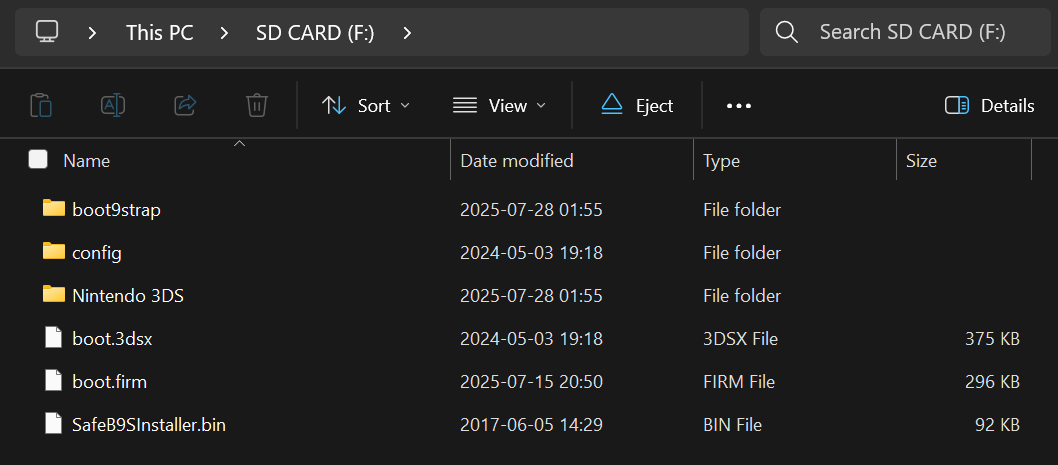
INFO

III. rész - safecerthax proxy
WARNING
Ez a rész KÖTELEZŐ! A proxy hibás beállítása azt eredményezheti, hogy a konzolod frissebb verziójú firmwarre frissíted véletlenül.
Ebben a fejezetben módosítani fogod az Internet kapcsolat beállításokat hogy egy proxy hálózatot használj, ami úgy lett megtervezve, hogy exploitolja a System update szolgáltatását a konzolodnak.
INFO
Ha még nem történt meg, biztosítsd, hogy legyen működő Internet kapcsolata a konzolodnak.
TIP
Egy vizuális útmutató elérhető ehhez a fejezethez itt.
Indítsd el a System Settings alkalmazást
Navigálj az
Internet Settings->Connection SettingsopciókhozKattints a saját hálózati kapcsolatodra és navigálj a
Change Settings->Next Page (jobb nyíl)->Proxy SettingsopcióhozÁllítsd az "Proxy Settings"-t "Yes"-re majd kattints a
Detailed Setup-raÁllítsd be a Proxy Server-t
ssloth.nintendohomebrew.com-ra, és a Port-ot8080-raKattints az OK-ra, majd kattints a Save-re
Amikor kérdezi, kattints a "Test"-re a kapcsolat ellenőrzéséhez
- A tesztnek sikeresnek kell lennie
Kattints az OK gombra a folytatáshoz
Kapcsold ki a konzolod
IV. rész - safecerthax
Ebben a fejezetben be fogsz lépni a Safe Mode-ba (egy funkció, ami elérhető minden 3DS családba tartozó konzolon) ahol a safecerthax kiváltásra kerül, ami a boot9strap (egyedi firmware) telepítőt indítja.
- A konzolod kikapcsolt állapotában tartsd nyomva a következő gombokat: (Bal Váll) + (Jobb Váll) + (D-Pad Fel) + (A), majd ezen gombok nyomva tartása mellett kapcsold be a konzolod
- Tartsd nyomva a gombokat, amíg a konzol be nem bootol a Safe Mode-ba (a "system update" menübe)
- Nyomj "OK"-ot a frissítés elfogadásához
- Nincs frissítés. Ez része az exploitnak
- Nyomj az "I accept"-re a feltételek elfogadásához
- A frissítés sikertelen lesz a
003-1099hibakóddal. Ez az elvárt viselkedés - Nyomj "OK"-ét a hibaüzenet bezárásához
- Ha az exploit sikerrel járt, készüléked bebootolja a SafeB9SInstallert
- Ha a konzol lefagy vagy összeomlik, erőltetve kapcsold ki a konzolt és próbáld újra ezt a részt
V. rész - boot9strap telepítése
Ebben a fejezetben egyedi firmware-t fogsz telepíteni a konzolodra.
Ha kéri, akkor nyomd meg a gombokat egyszerre, amiket kijelez a felső képernyőn, hogy telepíthesd a boot9strap-et
- Ha egy lépés az alsó képernyőn piros színű szöveget eredményez, és nem kér a rendszer tőled egy gomb-kombinációt, akkor kövesd ezt a hibaelhárítási útmutatót
Ha ez elkészült, nyomd meg az (A) gombot a konzolod újraindításához
A konzolodnak a Luma3DS konfigurációs menübe kellett bootolnia
- A Luma3DS konfigurációs menü a beállítások a Luma3DS egyedi firmware-hez. Sok ezek közül a beállítások közül hasznos az egyedivé tételhez vagy a debuggoláshoz
- Az útmutató céljainak megfelelően hagyd ezeket a beállításokat alapértelmezetten (ne vegyél ki vagy rakj be pipát)
- Ha a konzolod fehér értesítő LED-del jelez és leáll, amikor megprób lod bekapcsolni, biztosítsd, hogy ott legyen a Luma3DS
boot.firm-je az SD kártya gyökerében (aLuma3DSvX.X.X.zipfájlban)
Mentéshez és újraindításhoz nyomd meg a (Start) gombot
Ezen a ponton a konzolod alapértelmezetten bebootol a Luma3DS-be.
- A Luma3DS nem néz ki másként, mint a normál HOME Menü. Ha a konzolod bebootolt a HOME Menübe, akkor egyedi firmware-t futtat.
- A következő oldalon hasznos homebrew alkalmazásokat telepítünk, hogy teljessé tegyük a telepítésedet.
VI. rész - A Proxy beállítás alaphelyzetbe állítása
Ebben a fejezetben vissza fogod állítani az internet beállításokat a normálisra.
- Indítsd el a System Settings alkalmazást
- Navigálj az
Internet Settings->Connection Settingsopciókhoz - Kattints a saját hálózati kapcsolatodra és navigálj a
Change Settings->Next Page (jobb nyíl)->Proxy Settingsopcióhoz - Állítsd a "Proxy Settings"-t "No"-ra
- Kattints az OK-ra, majd kattints a Save-re
- Amikor kérdezi, kattints a "Test"-re a kapcsolat ellenőrzéséhez
- A tesztnek sikeresnek kell lennie
- Kapcsold ki a konzolod
TIP
Tovább a telepítés véglegesítésére